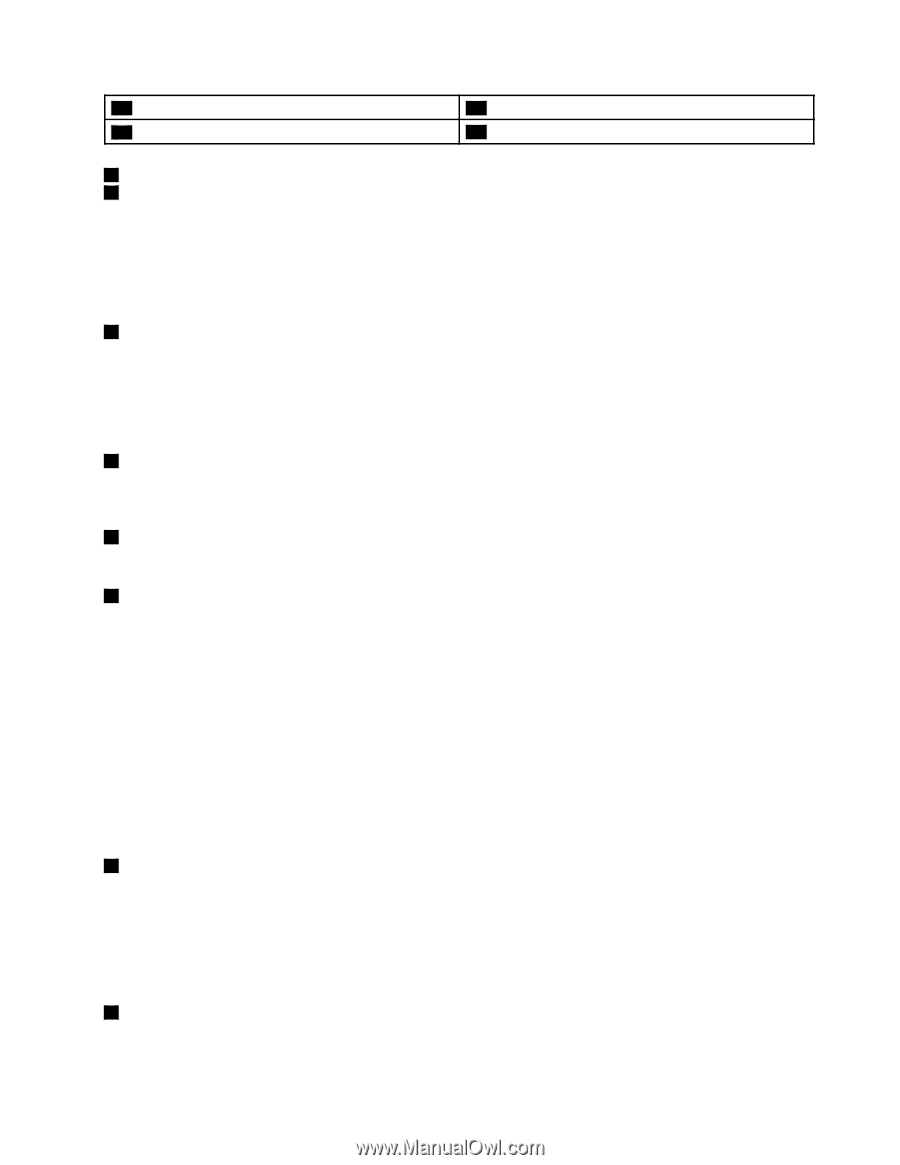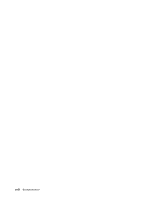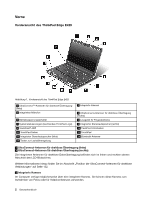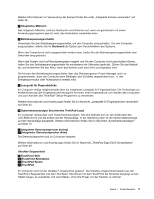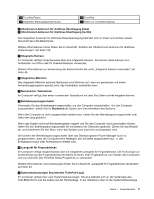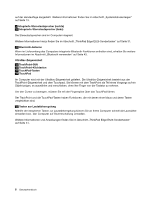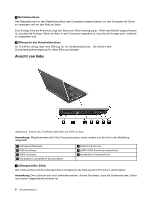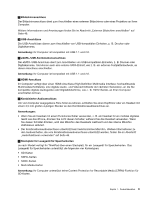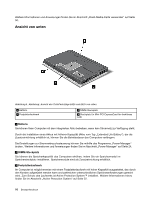Lenovo ThinkPad Edge E425 (German) User Guide - Page 25
Verwenden Sie den Betriebsspannungsschalter, um den Computer einzuschalten. Um den Computer
 |
View all Lenovo ThinkPad Edge E425 manuals
Add to My Manuals
Save this manual to your list of manuals |
Page 25 highlights
13 TouchPad-Tasten 15 Integrierter Stereolautsprecher (links) 14 TouchPad 16 Tasten zur Lautstärkeregelung 1 UltraConnect-Antennen für drahtlose Übertragung (links) 4 UltraConnect-Antennen für drahtlose Übertragung (rechts) Die integrierten Antennen für drahtlose Datenübertragung befinden sich im linken und rechten oberen Abschnitt des LCD-Bildschirms. Weitere Informationen hierzu finden Sie im Abschnitt „Position der UltraConnect-Antennen für drahtlose Verbindungen" auf Seite 152. 2 Integrierte Kamera Ihr Computer verfügt möglicherweise über eine integrierte Kamera. Sie können diese Kamera zum Aufnehmen von Fotos oder für Videokonferenzen verwenden. Weitere Informationen zur Verwendung der Kamera finden Sie unter „Integrierte Kamera verwenden" auf Seite 49. 3 Integriertes Mikrofon Das integrierte Mikrofon zeichnet Geräusche und Stimmen auf, wenn es gemeinsam mit einem Anwendungsprogramm genutzt wird, das Audiodaten verarbeiten kann. 5 Numerischer Tastenblock Ihr Computer verfügt über einen numerischen Tastenblock mit dem Sie Zahlen schnell eingeben können. 6 Betriebsspannungsschalter Verwenden Sie den Betriebsspannungsschalter, um den Computer einzuschalten. Um den Computer auszuschalten, wählen Sie im Startmenü die Option zum Herunterfahren des Systems. Wenn der Computer so nicht ausgeschaltet werden kann, halten Sie den Betriebsspannungsschalter zwei Sekunden lang gedrückt. Wenn das System nicht auf Benutzereingaben reagiert und Sie den Computer nicht ausschalten können, halten Sie den Betriebsspannungsschalter für mindestens vier Sekunden gedrückt. Ziehen Sie das Netzteil ab, und entnehmen Sie den Akku, wenn das System auch jetzt nicht zurückgesetzt wird. Sie können den Betriebsspannungsschalter über das Dienstprogramm Power Manager auch so programmieren, dass der Computer beim Betätigen des Schalters abgeschaltet bzw. in den Energiesparmodus oder Ruhezustand versetzt wird. 7 Lesegerät für Fingerabdrücke Ihr Computer verfügt möglicherweise über ein integriertes Lesegerät für Fingerabdrücke. Die Technologie zur Authentifizierung über Fingerabdrücke ermöglicht es Ihnen, Ihren Fingerabdruck zum Starten des Computers und zum Aufrufen des ThinkPad Setup-Programms zu verwenden. Weitere Informationen und Anweisungen finden Sie im Abschnitt „Lesegerät für Fingerabdrücke verwenden" auf Seite 63. 8 Systemstatusanzeigen (leuchtendes ThinkPad-Logo) Ihr Computer verfügt über zwei Systemstatusanzeigen: Die eine befindet sich an der Außenseite des LCD-Bildschirms und die andere auf der Handauflage. In der Abbildung oben ist die Systemstatusanzeige Kapitel 1. Produktüberblick 5